ウサギとカメが学んだこれからの教訓
ウサギ ●いろいろ試してみたけど、これでけっこう速くなったんじゃない?
カメ●うん、前みたいにちょくちょくレインボーカーソルが出てこなくなったし、心なしか動きがキビキビした感じがする。
ウサギ ●そう? それはやった甲斐があったよ。カメくんのMacは、これまでまったくメンテナンスをしてこなかったから、遅くなるのもある意味納得だよ。
カメ●うん。今度からいろいろ気を使ってみる。Macを快適に使い続けるには、やっぱり余計なソフトを入れたり、書類を増やさないように注意したほうがいいの?
ウサギ ●うーん…。確かにそれは間違いではないと思う。Macはなるべく初期状態に近い状態を維持したほうが安定するんだと思うよ。でもさ、気になるソフトはインストールして試してみたいじゃない? それに、空き容量を圧迫するからデータを入れないっていうのも、なんだか本末転倒な気がするよね。
カメ●まあ、それって「活用しない」っていうのに近いよね。
ウサギ ●だからさ、普段は遠慮せずにガンガン使うほうが楽しくていいと思うんだ。その代わり、こまめに空き容量を確認したり、動きがおかしいなと思ったら早めに解決策を試してみる。そんなバランスの取り方がいいんじゃないかな。
カメ●なるほど。なんだか今回はすごく勉強になった気がするよ。じゃあウサギくん、お礼にこれから竜宮城に行こうよ。かわいいコいっぱいいるよ。
ウサギ ●カメってそっちかよ!
その1・空き容量はいつも気に留めておこう
ストレージの空きが少ないと遅くなることはすでに述べたとおり。また、極端に空き容量が減ると、データの読み書きがうまくできずにファイルが損傷してしまう可能性もあります。空き容量は普段から気にしておきましょう。
その2・メールデータもときどき見直そう
空き容量に関わってくる話ですが、人によってはメールの送受信データがかなりの容量を占めていることもあります。古いメールの添付ファイルや、メールマガジン、迷惑メールなどは、定期的に捨てる習慣をつけておくといいでしょう。
その3・強制終了はなるべく控える
電源ボタンを長押ししてMacを強制終了…、というのはできる限り避けたいもの。設定データなどが破損し、速度低下につながる恐れがあるからです。応答がないと感じてもしばらく様子を見て、なるべく安全な方法で終了させるようにしましょう。
その4・少し変だと感じたら、早めに診断・対策を
Macを快適に保つために一番重要なのが、早めの診断と対策です。何かのトラブルでMacが遅くなったとき、原因を探らずに放っておくとまた別のトラブルが発生して問題の特定や解決が困難になってしまいます。ちょっとおかしいな、と感じたら、この記事で紹介した対策を早めに試してみましょう。


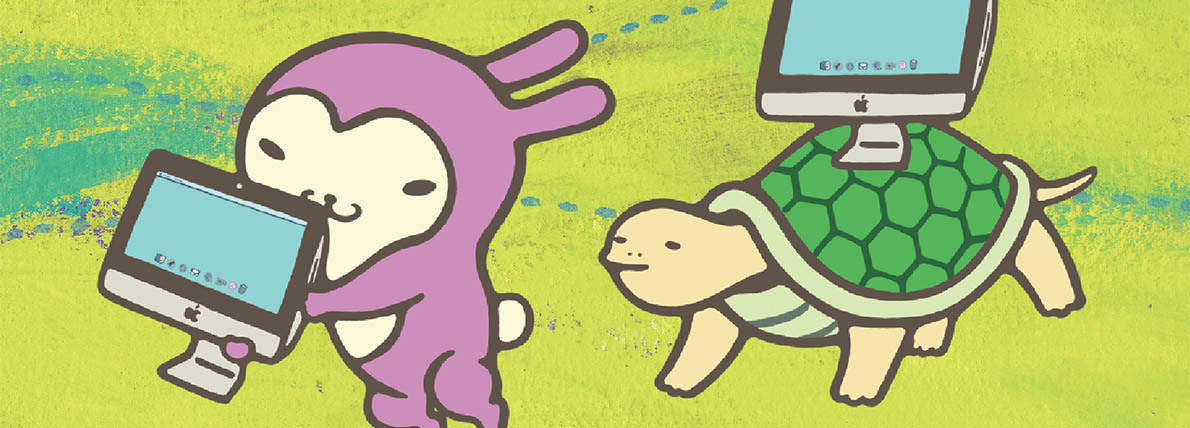




![フリーアナウンサー・松澤ネキがアプリ開発に挑戦![設計編]【Claris FileMaker選手権 2025】](https://macfan.book.mynavi.jp/wp-content/uploads/2025/06/C5A1875_test-256x192.jpg)